华为 MateBook E Go怎么样? 二合一笔记本MateBook E Go体验测评
(福利推荐:你还在原价购买阿里云服务器?现在阿里云0.8折限时抢购活动来啦!4核8G企业云服务器仅2998元/3年,立即抢购>>>:9i0i.cn/aliyun)
不仅如此,我们实测手上这台华为 MateBook E Go 性能版的屏幕可视角度表现也相当优异,毕竟作为一款二合一形态的 Win11 笔记本,不同角度下的应用场景是远超过传统笔记本的,因此屏幕的可视角度也是核心体验之一。就体验而言,无论是在正面直视,还是从侧面大约 45° 的角度进行观看,华为 MateBook E Go 的屏幕都可以经受住考验,屏幕显示的效果几乎没有变化。
护眼方面,华为 MateBook E Go 采用了硬件低蓝光技术,并通过了莱茵 TÜV 硬件级低蓝光认证,还支持自然色彩显示(Natural Tone)技术,能够感知周围环境光的明暗及色温的变化,智能调整屏幕亮度。

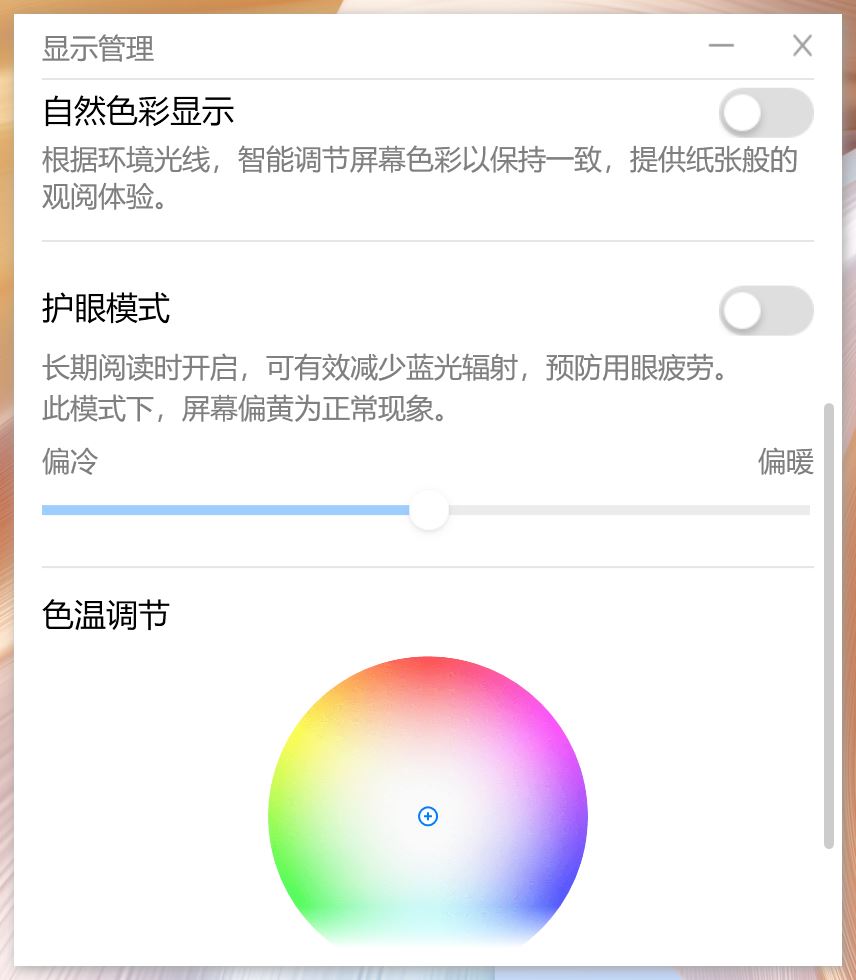
在系统内,华为 MateBook E Go 提供了「显示管理」功能,可以选择不同的色彩空间,以及开启自然色彩显示、护眼模式、色温调节等等功能,进一步将屏幕显示的主动权,交给了用户。
加之本身就不错的显示效果,华为 MateBook E Go 的这块屏幕,是完全可以作为「生产力工具」使用的。
不得不说,屏幕确实是华为 MateBook E Go 的一个重要的优势,其综合表现,在二合一笔记本中都属于顶尖的水准。
三、智慧体验
布局 PC 的六年时间里,华为持续在 PC 智慧化和专业度方面双线深耕,打造了一套专属华为 PC 的品牌标志。智慧体验、生态融合,已经成为华为 PC 最为显著的产品特性。凭借着极为便携的特性,华为 MateBook E Go 进一步放大了在智慧体验、交互方面的优势,带来了横屏大窗口、多设备通信共享以及内容中转站三个重磅功能,我们一一来看。
1、横屏大窗口
首先是“横屏大窗口”功能,这是多屏协同功能的再一次重磅升级。
华为 MateBook E Go 和 HarmonyOS 3 手机多屏协同后,此时手机端 App 在 PC 桌面上显示,会以更适合大屏体验的大窗口方式展现,充分利用了 PC 的大屏幕优势。
比如,通过华为 MateBook E Go 打开手机的图库、备忘录等 App,此时这些 App 不再是传统的手机屏幕显示比例,而是更接近 Windows 的“大窗口”:

备忘录
一些没有横屏适配的手机 App,通过华为 MateBook E Go 打开后,则以平行视界效果呈现,比如,打开淘宝、微博等手机 App,是以类似华为平板上的平行视界效果显示,相关的功能和操作逻辑也与华为平板一致。

微博

淘宝
如果说此前华为的多屏协同,是将手机的 App 搬到了 PC 上使用,那么这次升级的“横屏大窗口”,则是把平板的应用体验,也搬到了 PC 上,让这些应用体验,更接近、符合 PC 大屏的交互逻辑。
2、多设备通信共享
相信很多经常出差在外办公的小伙伴都有以下感受:比如机场、高铁站,此时要用笔记本上网,连接公用的 WiFi,网络慢不说,而且还很不稳定;如果是手机开热点共享,此时又会出现热点找不到、连不上,以及高功耗导致的发热问题。
多设备通信共享可实现手机蜂窝网络与华为 MateBook E Go 的共享,只要有手机有网,你的华为 MateBook E Go 就不会断网。
华为 MateBook E Go 带来的多设备通信共享技术,无需常开热点,PC 即可随时随地、无需繁琐操作地使用蜂窝网络。

多设备通信共享
华为 MateBook E Go 在状态栏提供了控制中心按钮,这个按钮有点像手机下划的控制中心,包括截图、录屏、多屏协同、超级终端等功能都集成在内,其中就包括“通信共享”功能,点击即可实现和 HarmonyOS 3 手机的蜂窝网络共享,在“通信共享”按钮下,还显示所消耗的流量大小。
整个过程非常简单,无需对手机端进行操作,而就上网体验而言,和内置 LTE 功能的产品并无区别,手机端也未出现发热等问题。你甚至可以简单粗暴的理解为,给你的 PC 额外加入了 LTE 功能,上网都是无感、无缝的,也不用频繁的掏出手机,对于经常移动办公的用户而言,这项功能的实用性巨大。

3、中转站
中转站也是华为 MateBook E Go 新增的一项功能,可以简单理解为是一个“内容临时仓库”,更高级、强大的“剪切板”。
内容中转站会以小窗或者是侧边栏按钮的形式固定在屏幕上方区域,中转站里的内容以卡片的形式显示。

中转站
举一个真实的应用场景,比如笔者通过华为 MateBook E Go 撰写本篇文章的时候,图片素材太多了,但文章并不是需要这些全部的图片。这时候,我把这些图片全部拖拽至中转站内,然后在撰写本篇文章的时候,写到哪,需要哪张图片的时候,再去中转站中找即可,无需频繁的打开素材文件夹寻找自己想要的图片,省去了频繁搜集的麻烦。

中转站
再比如,后续通过 OTA 升级后,华为 MateBook E Go 和 HarmonyOS 3 设备协同时,平板里的内容,也并非全部都要复制到 PC 上,此时我仍可以将这些内容先存放在“中转站”内,有了这个临时仓库,PC 上需要哪些内容的时候,再将这些内容从“中转站”拖拽出来即可,一次流转,一次使用,省去了频繁切换、搬运的繁琐操作。
相关文章

华为MateBook D16 SE笔记本怎么样?华为MateBook D16 SE笔记本体验评测
前不久的华为新品发布会上,MateBook D16 SE正式推出,现在人对办公笔记本的要求越来越高,今天小编就为大家带来了华为MateBook D16 SE笔记本的评测,大家一起来看看吧2022-08-25
华为MateBook16s对比苹果MacBookPro16哪个好 华为MateBook与苹果MacBo
搭载全新Intel酷睿i9-12900H处理器的华为MateBook 16s和苹果MacBook Pro 16 M1 Pro丐版进行对比测试,从最接近我们日常使用的角度来和大家一起来看看这两款笔记本电脑的外2022-07-22
华为MateBook 16s怎么样?华为MateBook 16s轻薄本体验评测
华为MateBook系列新品发布会上推出的MateBook 16s新品定位专业大屏高性能笔记本,面向的是职场白领、专业人士等对屏幕、性能有更高要求的用户2022-05-24
华为MateBook D 16笔记本怎么样?华为MateBook D 16体验评测
在华为MateBook新品发布会上推出了MateBook D家族的最新型号——华为MateBook D 16,MateBook D16在华为笔记本中第一次添加了数字小键盘,下面就来详细地了解这款笔记本到2022-05-24
华为Matebook 16s值得入手吗 华为Matebook 16s评测
华为MateBook 16s延续了上代优秀体验的同时还全面升级了硬件配置,搭配12代英特尔酷睿可以说是直接起飞2022-05-24
华为MateBook 16 锐龙版值得入手吗 华为MateBook 16 锐龙版体验评测
华为MateBook 16 2022锐龙版笔记本预装最新的Windows 11家庭版中文版系统,下面咱们就来详细地体验评测一下吧2022-03-14
华为MateBook D15锐龙版什么时候开售呢 华为MateBook D15开售时间介绍
华为宣布将于 2 月 27 日举行华为智慧办公春季发布会,此次的发布会我们又可以与新款智能产品见面了,很多小伙伴非常关心的华为MateBook D15锐龙版大家知道什么时候可以预2022-02-22
华为MateBookD14 2022款怎么样?华为MateBookD14 2022款体验测评
今天小编给大家分享的内容是华为MateBook D 14 2022款体验测评,感兴趣的朋友可以来了解了解哦2022-01-19
华为matebook14s和14功能上有什么不同 华为matebook14s和14区别对比
华为matebook14s这款电脑还是有非常多的人喜欢的,很多小伙伴想知道华为matebook14s和华为matebook14他们之间有什么区别,下面小编就带大家一起来看看2022-01-14
华为MateBook X Pro 2021款和苹果MacBook Air哪款更值得入手
今天我们选取了市面上两款极具代表性的高端轻薄本来进行一下办公性能的横向对比,让大家在选购的时候有一个更好地参考,一起来了解一下吧2022-01-12







最新评论